经常看到一些炫酷的曲线素材,如果一条一条画的话估计会崩溃吧,下面就是一个简单的例子,看看这些曲线是怎么一键形成的
Adobe Illustrator(AI矢量图片制作软件) 2020 v24.3.0.569 安装版
- 类型:图像处理
- 大小:1.46GB
- 语言:简体中文
- 时间:2021-03-14

新建,画一个矩形锁定作为背景画布

选择钢笔工具,无填充色,画一条曲线


用其他颜色再画一条

双击左栏工具中的混合工具

设置参数

然后回到画面中分别单击两条曲线,那两条曲线就形成多线渐变的效果
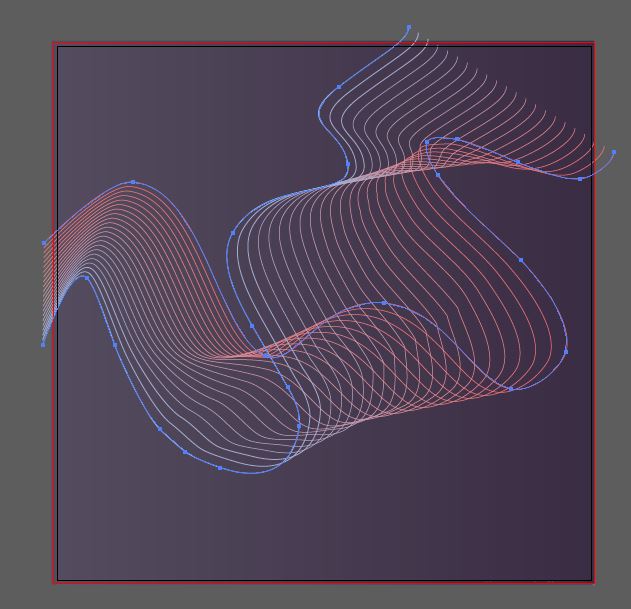
而且做完后还是可以通过调整两条曲线来调整重叠范围


注意事项:
选择混合工具后点击的线条部分不同生成的效果也会不一样,大家可以尝试一下噢
以上就是ai混合选项设计炫酷曲线封面的技巧,希望大家喜欢,请继续关注脚本之家。
相关推荐:
本文由 华域联盟 原创撰写:华域联盟 » AI怎么练习绘制炫酷虚线? ai混合选项设计炫酷曲线封面的技巧
转载请保留出处和原文链接:https://www.cnhackhy.com/159126.htm





